全面指南与注意事项
在数字时代,智能手机已成为我们日常生活中不可或缺的一部分,而安卓系统因其开放性和多样化的定制选项,在全球范围内拥有庞大的用户群体,随着使用时间的增长,手机可能会遭遇各种问题,如系统卡顿、应用崩溃或误删重要数据等,这时,执行一次“还原”操作,即恢复出厂设置,往往能有效解决这些问题,本文将为您提供一份详尽的安卓手机还原指南,包括操作步骤、注意事项以及数据备份建议,帮助您安全、高效地完成还原过程。
为什么需要还原安卓手机
- 解决系统问题:当手机出现无法解释的错误、频繁重启或应用程序无响应时,还原出厂设置可以清除可能导致这些问题的临时文件和错误配置。
- 提升性能:长时间使用后,手机可能会积累大量缓存和无用文件,占用存储空间并影响运行速度,还原可以清除这些垃圾,让手机“轻装上阵”。
- 出售或赠送前的准备:在将手机出售或赠送给其他人之前,还原出厂设置可以保护个人隐私,确保设备中不含有个人敏感信息。
还原前的准备工作
在进行还原操作之前,最重要的是备份重要数据,因为还原将清除手机中的所有个人数据(如照片、视频、联系人、应用设置等),以下是几种常用的备份方法:
- 使用云服务:大多数安卓设备都支持谷歌的“备份”功能,通过Google账户可以备份应用数据、系统设置等,还可以利用第三方云服务(如Dropbox、OneDrive)进行更全面的备份。
- USB数据线:通过USB连接手机和电脑,使用文件管理器将重要文件复制到电脑中。
- 外部存储设备:将照片、视频等大文件保存到SD卡或USB驱动器中。
安卓手机还原步骤
- 进入“设置”:解锁您的手机并找到“设置”应用图标,通常位于主屏幕或应用抽屉中。
- 查找“系统”或“高级设置”:在设置菜单中,向下滚动直至找到“系统”或“高级设置”选项,不同品牌和型号的手机可能会有所不同,但通常都在较深的菜单层级中。
- 选择“重置”或“恢复出厂设置”:在“系统”或“高级设置”菜单中,寻找“重置”或“恢复出厂设置”选项,这可能会隐藏在“关于手机”或“高级”子菜单下。
- 确认操作:选择“恢复出厂设置”后,系统会要求您确认此操作,请仔细阅读提示信息,确保您了解这将清除所有个人数据。
- 等待完成:根据手机的型号和存储的数据量,还原过程可能需要几分钟到十几分钟不等,在此期间,请保持手机通电并避免任何操作。
- 重新设置手机:还原完成后,手机将重启并显示初始设置界面,按照提示完成基本设置后,您可以选择从备份中恢复数据。
还原后的注意事项
- 检查备份数据:在还原后,尽快从备份中恢复重要的个人数据和应用设置,确保所有文件都已正确恢复,避免数据丢失。
- 更新软件:还原后,建议检查并更新所有应用程序和系统软件至最新版本,以提高安全性和兼容性。
- 重新配置安全设置:重新启用任何之前使用的安全功能,如屏幕锁定、指纹识别或面部解锁。
- 检查电池和性能:观察手机在还原后的表现,如果仍然遇到性能问题或异常行为,可能需要进一步检查硬件问题或联系制造商支持。
常见问题与解决方案
- 忘记备份:如果未提前备份就执行了还原操作,且手机开启了自动同步功能(如谷歌账户同步),部分数据可能通过云服务恢复,但并非所有类型的数据都能通过这种方式恢复,因此务必平时养成定期备份的习惯。
- 无法开机:如果在还原过程中遇到无法开机的问题,可能是电池电量耗尽或系统错误,尝试充电并等待一段时间再开机,或进入恢复模式(通常是长按音量减键和电源键)进行进一步操作。
- 数据丢失:如果部分数据在还原后未能恢复,可能是备份过程中出现了问题,检查备份文件是否完整,并尝试使用其他备份源恢复数据。
安卓手机还原是一项强大而有效的工具,可以帮助用户解决各种系统问题和提升设备性能,在进行此操作前务必做好充分的准备工作,特别是确保重要数据的备份,通过遵循上述步骤和注意事项,您可以安全地完成还原过程,并快速恢复到正常使用状态,定期备份是保护个人数据和避免数据丢失的最佳实践,希望本文能为您的安卓手机维护提供有价值的指导。
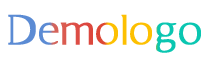





 京公网安备11000000000001号
京公网安备11000000000001号 京ICP备11000001号
京ICP备11000001号
还没有评论,来说两句吧...